xender安卓版是一款相当实用的安卓文件快捷传送神器。Xender Apk download包括文件管理、音乐播放、视频播放、应用程序分享及文件加密等功能。Xender Apk还集成了文件管理和多媒体播放等功能,通过这款xender中文版极大地提升了用户在不同设备间传输文件的便利性和效率!
1、首先在魔趣网下载并安装xender安卓版,打开之后点击"AGREE AND CONTINUE"
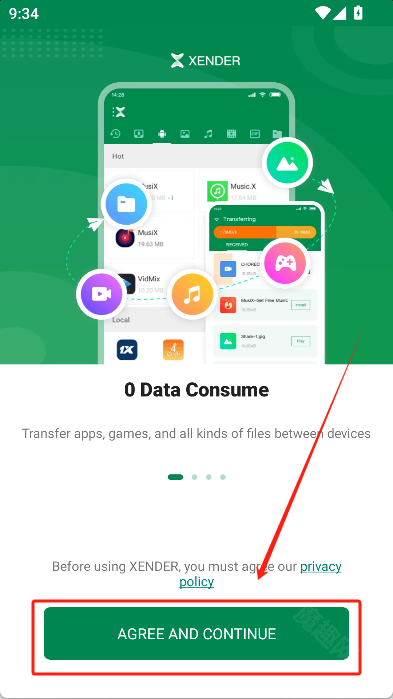
2、然后打开授予手机权限的按钮
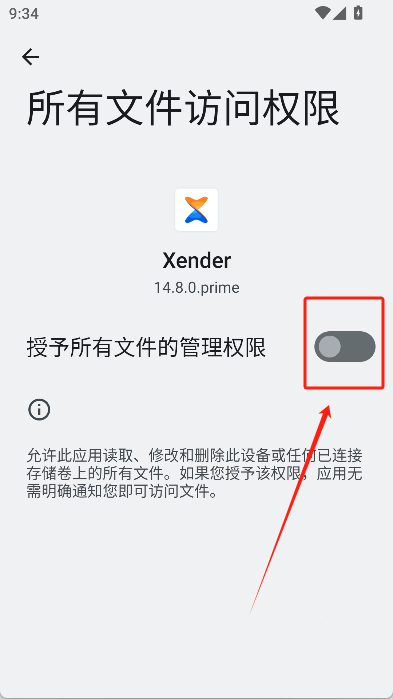
3、如图所示,进入首页之后点击左上角的"logo"图标
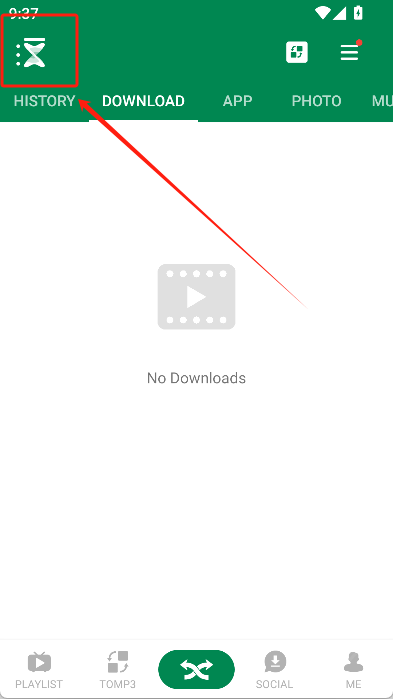
4、找到"language"并点击进入
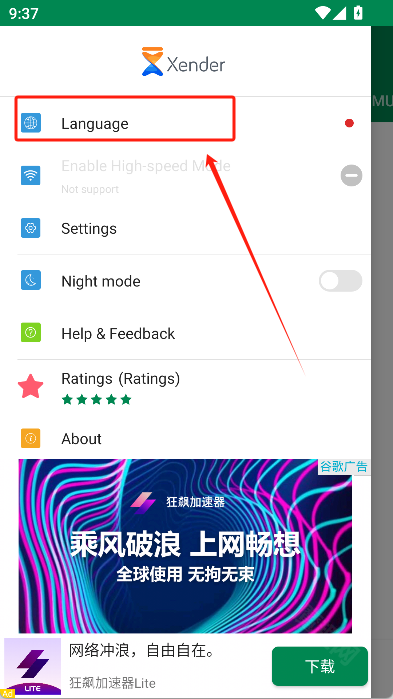
5、然后就能切换语言啦
1、打开Xender安卓版后,页面提示需要所有的访问权限,勾选“授予所有文件的管理权限”之后就可以直接进入到主界面了。
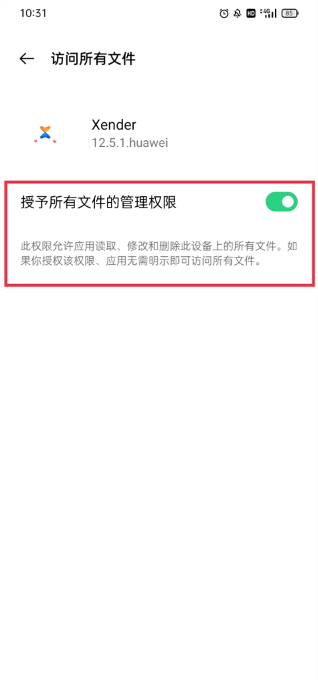
2、在传输板块中,勾选你想要传输的应用、图片、音乐等,选择好后点击下方的发送按钮。
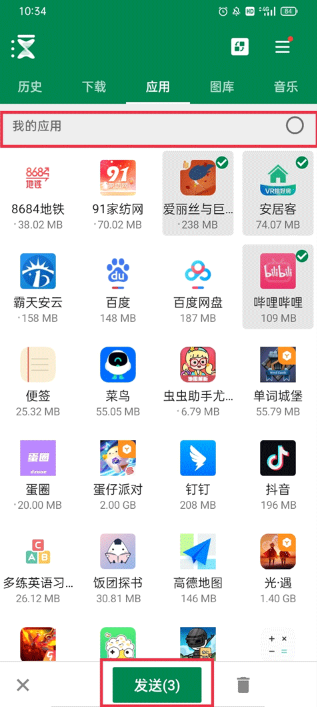
3、这时出现了一个下拉,需要将WiFi打开才能进行传输。
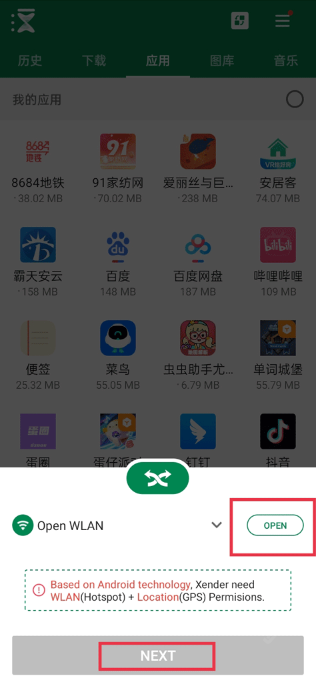
注:基于Android技术,Xender需要WLAN(热点)+定位(GPS)许可。
4、软件主界面自动生成了一个二维码,将二维码展开来并保持打开的状态。
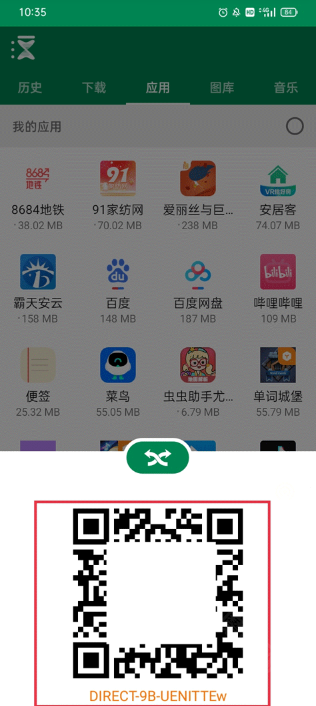
5、另外一部手机则需要点击右上方的三横图标,点击“Scan Connect”。将扫描框对准这个二维码即可快速互传相对应的应用、图片、音乐等内容。
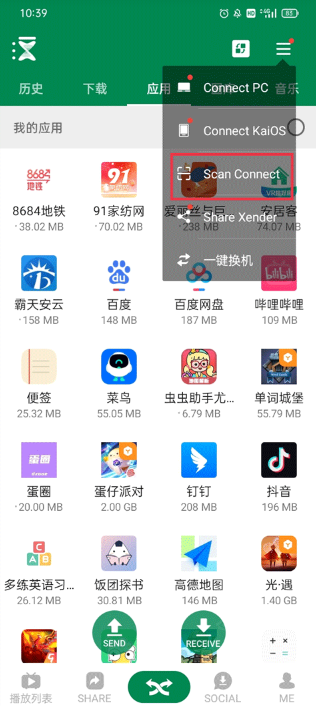
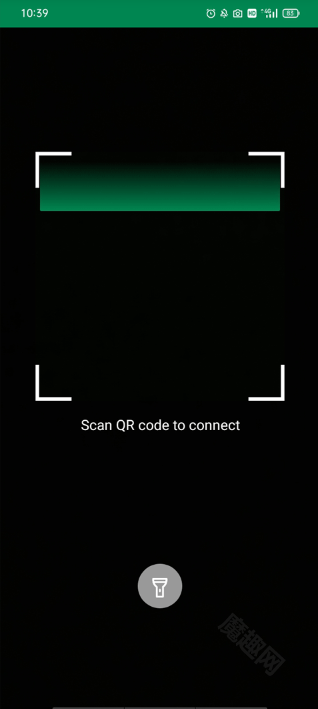
如何将文件从android传输到android、iOS或Windows Phone?
Android到Android:
(确保您的设备具有个人热点功能)
1.轻触任一设备上的“+”按钮,然后选择“创建组”。
2.设备成功创建组后,在另一台设备上,点击“+”按钮并选择“加入组”。
3.找到你朋友的设备并单击它。你的两个设备都应该自动连接。
4.您可以开始传输文件。
Android到Windows Phone:
(确保您的设备具有个人热点功能)
1.在Android设备上,点击“+”按钮并选择“连接WP”。
2.之后,在WP上转到Wi-Fi设置并连接到Android设备创建的Wi-Fi。
3.返回WP上的Xender并选择“连接朋友”。您应该自动连接。
4.您可以开始传输文件。
Android到iOS:
(确保您的设备具有个人热点功能)
1.在Android设备上,轻触“+”按钮,然后选择“连接iPhone”。
2.之后,在iOS设备上转到Wi-Fi设置并连接到Android设备创建的Wi-Fi。
3.在iOS上返回Xender并选择“连接朋友”。您应该自动连接。
4.您可以开始传输文件。
如何将文件从Windows Phone传输到iOS、Windows Phone?
Windows Phone到Windows Phone/Windows Phone到iOS/iOS到iOS:
(确保附近有可用的Wi-Fi连接)
1.两台设备必须连接到同一个Wi-Fi连接。
2.在Xender中点击“连接朋友”。您将被重定向到另一个页面,该页面显示连接到同一Wi-Fi的设备。
3.找到朋友的设备,选择它,您的设备将自动连接。
4.您可以开始传输文件。
如何通过Xender复制或备份手机?
复制Android:
(确保您的设备具有个人热点功能)
1.正常连接朋友的电话。
2.轻触他们的姓名/图标,然后选择“导入朋友的数据”。其他设备需要授权传输。
3.选择要导入的数据。
4.点击“保存”将数据保存在其他设备上。
复制iOS:
1.正常连接到朋友的手机,点击他们的姓名/图标以导入数据。
2.选择要导入的数据。其他设备需要授权传输。
3.点击另一台设备上的“确定”按钮确认请求。
如何设置文件目标?我可以指定文件的存储位置吗?
Xender为您提供了两个文件存储位置选项:电话存储(内部)或SD卡存储(如果您的设备上有)。可以通过“设置”>“存储位置”>“手机存储/SD卡存储”访问这些选项。
将Xender移动到SD卡(*)
仅当您的设备插入SD卡时,此功能才可用。转到“设置”、“管理应用程序”,然后选择“Xender”。您可以将Xender移动到SD卡或从SD卡移动到内部存储器。
我们需要使用移动数据传输文件/应用程序吗?
Xender利用您手机的Wi-Fi热点功能进行文件传输,绝对不会使用您的移动数据。
1、文件管理
用户可以在应用内直接管理设备中的文件,包括浏览、删除、移动等操作。
2、音乐播放
内置音乐播放器功能,允许用户直接播放设备中的音乐文件。
3、视频播放
内置视频播放器功能,支持直接播放设备中的视频文件。
4、APP分享
支持轻松分享应用程序给朋友。
5、文件加密
用户可以为需要保密的文件设置密码,以保护个人隐私和重要文件的安全性。
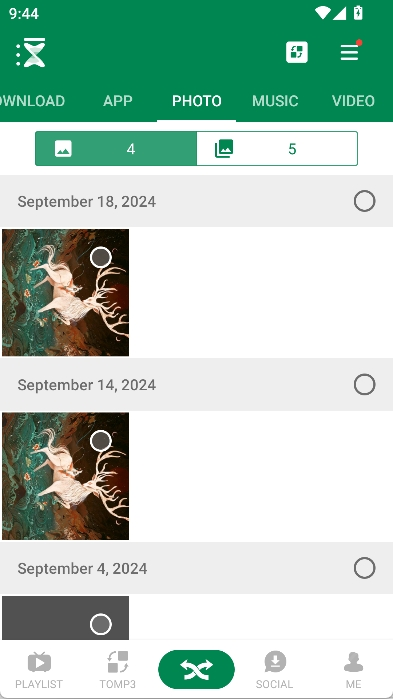
1、无需网络连接:Xender允许用户在没有互联网连接的情况下进行文件传输,这使得在任何地点都能轻松分享文件成为可能.
2、多平台支持:它支持在Android、iOS、Windows Phone、Windows、Mac等多个平台之间进行文件传输,无论是文件、音乐、图片、视频还是应用程序,都能轻松传输.
3、文件管理和媒体播放:除了基本的文件传输功能,Xender还提供文件管理功能,用户可以直接在应用内浏览、删除或移动文件。此外,它内置了音乐播放器和视频播放器,方便用户直接播放媒体文件.
4、应用程序分享:用户可以通过Xender轻松分享应用程序给朋友,简化了应用程序的传播过程.
5、文件加密:为了保护用户的隐私和重要文件的安全,Xender支持文件加密功能,允许用户为敏感文件设置密码.
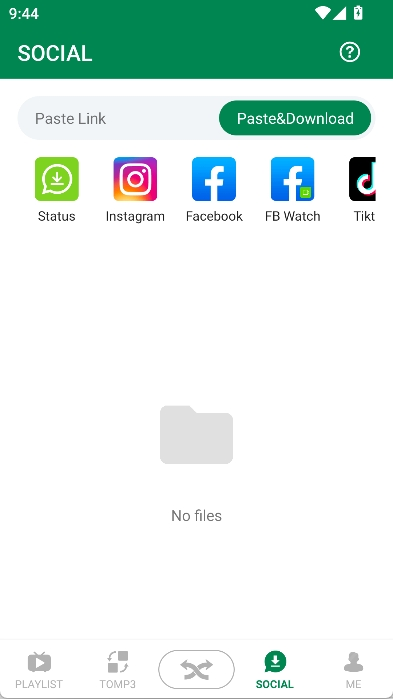
1、文件传输与管理
浏览与删除:自由查看、管理手机文件。
多平台支持:适配Android、iOS、Windows、Mac。
2、媒体播放功能
音频播放:支持直接播放不同音频文件。
视频播放:可播放视频,便于预览确认。
3、传输效率与安全性
高效传输:传输过程快速,节省时间。
防误操作:防止传输错误或文件误删。
1、跨平台传输:支持安卓、iOS、Windows手机、Mac或PC等多种设备间的文件传输,无需担心平台限制。
2、无需网络:支持离线模式,即使在没有网络环境的情况下,也能实现高速文件传输。
3、多样化的文件类型传输:支持图片、音频、视频、文本、应用程序等多种文件类型的传输,满足用户多样化的需求。
4、文件管理功能:不仅具备传输功能,还能在应用内直接管理设备中的文件,如浏览、删除、移动等,提供便捷的文件操作体验。
5、多媒体播放功能:内置音乐和视频播放器,用户可以直接在应用内播放设备中的多媒体文件,无需使用其他应用程序。
v14.8.0版本
1.其他错误修复和传输优化